
Es posible que haya perdido una contraseña de Wi-Fi, pero su computadora portátil probablemente la recuerde si se conectó en el pasado. De lo contrario, siempre puede obtener la contraseña de su enrutador o restablecer la frase de contraseña de Wi-Fi y establecer una nueva.
Estos trucos le permiten recuperar la contraseña de cualquier red a la que se pueda conectar su computadora portátil. A continuación, puede iniciar sesión fácilmente en esas redes desde otros dispositivos o compartir la contraseña con sus amigos. En caso de que su computadora portátil no esté conectada, o no tenga una, también le mostraremos cómo encontrar o restablecer la contraseña en la interfaz de administración de su enrutador.
Recuperar la contraseña de una computadora portátil
Si se ha conectado a la red en el pasado, la forma más sencilla de hacerlo es obtener la contraseña de una computadora que esté conectada actualmente a ella. Tanto las PC con Windows como las Mac facilitan la visualización de las frases de contraseña de Wi-Fi guardadas. No puede encontrar fácilmente frases de contraseña de Wi-Fi guardadas en otros dispositivos. Hacer esto en Android requiere acceso de root, y hacer esto en un iPhone o iPad requiere jailbreak. Sin embargo, si está utilizando la sincronización de iCloud Keychain, las contraseñas de Wi-Fi de su dispositivo iOS pueden sincronizarse con su Mac, donde puede acceder a ellas.
RELACIONADO: Cómo ver esa contraseña de red inalámbrica olvidada en Windows
A ver una contraseña Wifi guardada en Windows , abra la lista de redes inalámbricas en el Panel de control; puede hacerlo rápidamente presionando la tecla de Windows + R, escribiendo ncpa.cpl en el cuadro y presionando Enter. Haga clic con el botón derecho en una red Wi-Fi guardada, seleccione Estado y haga clic en el botón "Propiedades inalámbricas". Haga clic en la pestaña Seguridad y marque la casilla "Mostrar caracteres" para ver la contraseña de Wi-Fi guardada. Debe tener acceso de administrador a la computadora para ver esta información.

Tenga en cuenta que esto solo funciona si su computadora portátil con Windows está actualmente conectada a la red Wi-Fi en cuestión. Y debe estar conectado activamente, no solo tener la red en su lista de conexiones pasadas. Si la computadora portátil no está conectada, no verá el botón "Propiedades inalámbricas" en la ventana "Estado de Wi-Fi".
RELACIONADO: Cómo recuperar una contraseña de Wi-Fi olvidada en OS X
A recuperar una contraseña Wifi guardada en una Mac , abra la aplicación "Keychain Access". Presione Comando + Espacio, escriba "Acceso a llavero" y luego presione Entrar. Seleccione la categoría "Contraseñas" y busque el nombre de la red Wi-Fi. Aparece como una "contraseña de red AirPort". Puede hacer clic con el botón derecho en el nombre de la red y luego seleccionar la opción "Copiar contraseña al portapapeles". O puede hacer clic con el botón derecho en el nombre, seleccionar "Obtener información" y luego marcar la casilla "Mostrar contraseña". Tendrás que ingresar el nombre de usuario y la contraseña de tu Mac para ver esta información, y solo funcionará si tu cuenta es una cuenta de administrador.
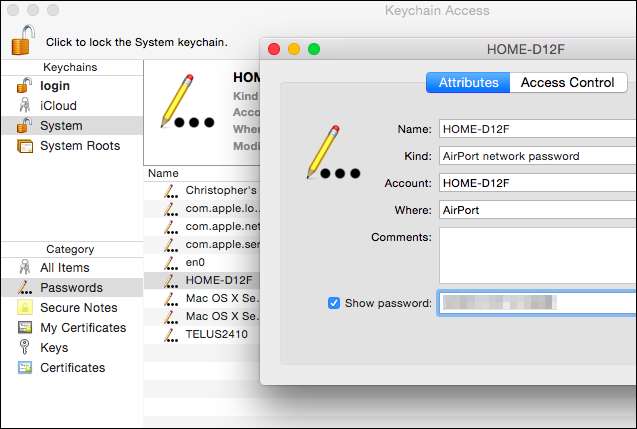
A diferencia de Windows, no es necesario que esté conectado activamente a la red Wi-Fi para ver la contraseña en su Mac. Puede consultar la contraseña de cualquier red Wi-Fi a la que se haya conectado anteriormente.
Encuentre la contraseña en su enrutador
También puede ver la frase de contraseña de Wi-Fi en su enrutador. Suponiendo que no puede conectarse al Wi-Fi del enrutador, siempre puede conectar directamente una computadora portátil a su enrutador a través de un cable Ethernet con cable. O, si ya tiene una PC de escritorio conectada al enrutador a través de un cable Ethernet, eso será suficiente.
Busque la dirección IP de su enrutador e inicie sesión en su interfaz web . Si es como la mayoría de las personas, nunca cambió las credenciales de inicio de sesión de la configuración predeterminada. Puede encontrar el nombre de usuario y la contraseña predeterminados para su enrutador en el manual o con una búsqueda rápida en la web.
RELACIONADO: 10 opciones útiles que puede configurar en la interfaz web de su enrutador
Además, muchos enrutadores modernos, especialmente enrutadores proporcionados por su proveedor de servicios de Internet —Ahora viene con frases de contraseña aleatorias exclusivas para su dispositivo. Busque en su enrutador una frase de contraseña de Wi-Fi impresa en una etiqueta. Por supuesto, esto solo funciona si no ha cambiado la contraseña predeterminada.
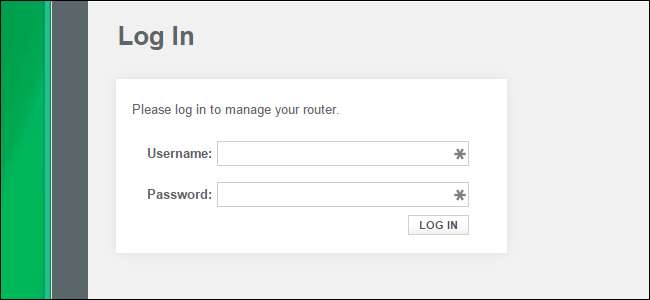
En la interfaz web de su enrutador, diríjase a la configuración de Wi-Fi y busque la contraseña de Wi-Fi. Si su enrutador le da la opción de ver la contraseña, entonces tiene lo que necesita. De lo contrario, puede simplemente cambiar la contraseña y luego conectarse usando la nueva. Y si cambia la contraseña, deberá actualizarla en cada dispositivo que se conecte a su red inalámbrica.
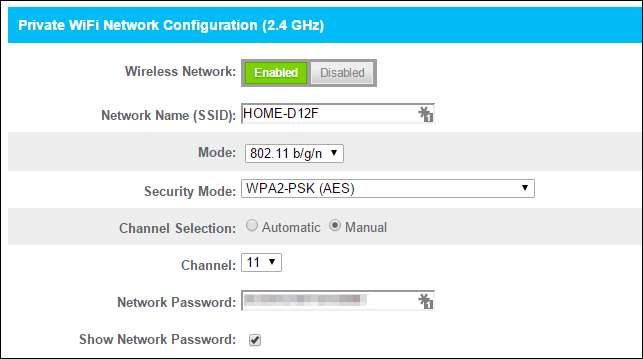
Restablezca su enrutador y su contraseña de Wi-Fi
RELACIONADO: Cómo acceder a su enrutador si olvida la contraseña
Si no puede acceder a su enrutador, tal vez no recuerde su contraseña de administración, siempre puede restablezca su enrutador a su configuración predeterminada de fábrica . Solo necesita acceso físico al enrutador. Se borrarán todas las configuraciones personalizadas de su enrutador, lo que significa que tendrá que configurar su Wi-Fi nuevamente, junto con cualquier otra cosa que haya personalizado. Pero, las credenciales de inicio de sesión también se restablecen a sus valores predeterminados, por lo que al menos podrá iniciar sesión.
Por lo general, esto se hace ubicando un botón de "Restablecer" en algún lugar del enrutador. A menudo es un botón del tamaño de un alfiler y es posible que necesite un clip enderezado o un objeto pequeño y estrecho similar para presionarlo. Por lo general, debe presionar el botón durante unos diez segundos. Después de eso, su enrutador se reinicia, borrando todas sus configuraciones personalizadas y restaurando las predeterminadas. Puede configurarlo desde cero, por lo que no importa si no conoce la frase de contraseña de Wi-Fi o cualquier otra cosa sobre el enrutador.

Realice una búsqueda en la web de instrucciones específicas del enrutador o busque el manual de su enrutador antes de hacer esto. Encontrará instrucciones que explican exactamente cómo restablecer su enrutador y cómo configurarlo desde cero después, con las credenciales de inicio de sesión predeterminadas que necesitará para ingresar a la interfaz de administración del enrutador.
Y recuerde, después de restablecer su enrutador y seleccionar una nueva contraseña de Wi-Fi, deberá actualizar esa contraseña en cada dispositivo que se conecte a su red inalámbrica.
Credito de imagen: William Hook en Flickr







